Лучший способ импортировать файлы AVI в iMovie на Mac
«Я хочу отредактировать видеофайл в формате AVI в iMovie, поскольку на моем Mac нет другого программного обеспечения для редактирования видео. Но когда я перехожу в «Файл» > «Импортировать фильмы»… я могу импортировать файлы .mov, но не .avi? Почему? И как это исправить? Могу ли я конвертировать AVI в поддерживаемые форматы iMovie?»
Часто бывает, что вы не можете или не смогли импортировать файлы AVI в iMovie, особенно оригинальные видео с видеокамер. Это связано с тем, что, хотя iMovie поддерживает формат контейнера AVI, некоторые кодеки, включенные в AVI, несовместимы с iMovie. Более того, в рамках перехода на 64-битную технологию macOS Catalina поддерживает меньше форматов, чем старая версия до обновления.
В этой статье будут представлены форматы, поддерживаемые iMovie. Вы также можете узнать, как импортировать файлы AVI в iMovie, преобразовав формат AVI.
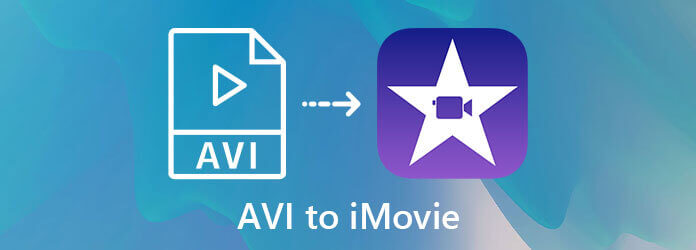
Поддерживаемые форматы видео, аудио и контейнеров iMovie на обновленном Mac перечислены ниже:
| Поддерживаемые видеокодеки | Поддерживаемые аудиокодеки | Поддерживаемые форматы контейнеров |
|---|---|---|
| H.264, ХВК AVCHD (AVCCAM, AVCHD Lite и NXCAM) DV (DVCAM, DVCPRO и DVCPRO50) HDV iFrame Motion JPEG (только OpenDML) МПЕГ-4 СП Фото JPEG XAVC-С Кодек Apple Animation, промежуточный кодек Apple, Apple ProRes | ААС АИФФ БВФ КАФ МП3 МП4 РФ64 WAV | 3GP АВИ М4В MOV (QuickTime) МП4 |
Как указано ниже, вы можете изменить кодеки в видео AVI на приемлемые, поскольку iMovie поддерживает АВИ формат контейнера. Или вы можете конвертировать AVI в другие поддерживаемые форматы iMovie, например MP4 и MOV.
Чтобы успешно импортировать видео AVI в iMovie, вы можете использовать Конвертер видео Bluraycopys Ultimate для преобразования AVI в поддерживаемые форматы iMovie. Это мощный видеоконвертер, который может преобразовать формат контейнера в совместимый MP4/MOV, а также конвертировать кодеки видеофайлов без изменения формата AVI.
Скачать Конвертер видео Bluraycopys Ultimate для Windows/Mac и запустите его на своем компьютере. Нажать на Добавить файлы кнопку, чтобы выбрать нужные видео в формате AVI.

Нажмите кнопку Преобразовать все в стрелку и выберите совместимый формат MP4/MOV/AVI в видео список. Затем выберите Так же, как источник вариант или другое желаемое разрешение и нажмите кнопку Пользовательский профиль значок для настройки аудио- и видеокодеков. Вы можете выбрать любой кодек из списка выше или выбрать наиболее часто используемые кодеки H.264 и AAC. Затем нажмите кнопку Создавать новое кнопка сохранения настроек.
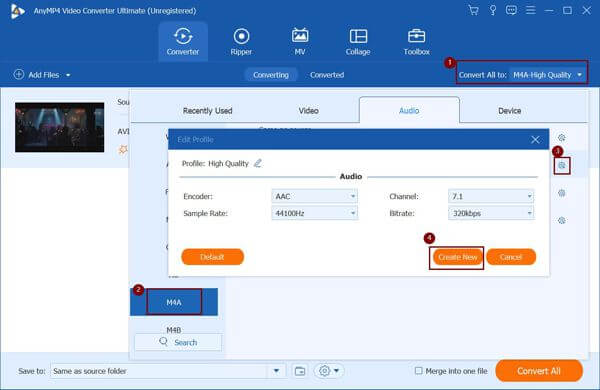
Выберите путь хранения и нажмите кнопку Конвертировать все Кнопка, чтобы начать преобразование AVI в поддерживаемые форматы iMovie.
Помимо профессионального видеоконвертера, вы также можете бесплатно конвертировать AVI в формат iMovie онлайн через Бесплатный онлайн-конвертер видео Bluraycopys. Хотя он поддерживает меньше видеоформатов и кодеков, вы можете напрямую конвертировать AVI в MP4, который имеет нужные совместимые кодеки. Ты можешь найти бесплатные AVI-плееры здесь.
1. Почему я не могу импортировать файлы AVI в iMovie после обновления macOS?
Основная причина невозможности импортировать видео AVI в iMovie заключается в том, что кодеки, включенные в файлы AVI, несовместимы с iMovie. Это связано с тем, что Mac поддерживает меньше форматов после обновления до macOS Catalina.
2. Как конвертировать AVI в поддерживаемые форматы в iMovie без потери данных?
Использование Bluraycopys Video Converter Ultimate преобразует AVI в формат iMovie, сохраняя при этом высокое качество видео AVI. Вы можете настроить кодек на HEVC или DV и сохранить исходное разрешение и битрейт, чтобы не потерять слишком много качества.
3. Могу ли я напрямую конвертировать AVI в MP4 для импорта видео AVI в iMovie?
Да, ты можешь. Хотя MP4 имеет множество видео- и аудиокодеков, обычно он кодируется стандартными H.264 и AAC, которые поддерживаются iMovie.
Основная причина невозможности импорта видео AVI в iMovie заключается в том, что кодеки не поддерживаются iMovie, особенно после обновления macOS. В этой статье представлен лучший способ конвертировать AVI в поддерживаемые кодеки или форматы iMovie с помощью Bluraycopys Video Converter Ultimate. Если у вас есть какие-либо вопросы, пожалуйста, оставьте свой комментарий ниже.
Больше чтения
Как импортировать DVD в iMovie для редактирования
Хотите поместить DVD в iMovie для редактирования? В этом посте мы покажем вам 2 бесплатных метода конвертации DVD в форматы iMovie и импорта в iMovie для редактирования.
5 проверенных методов преобразования AVI в MOV на Mac
Что делать, если файлы AVI не могут воспроизводиться непосредственно на Mac? Каковы лучшие методы конвертации AVI в MOV? Просто узнайте больше о 5 самых эффективных методах из статьи.
Как сохранить видеопроект iMovie в формате MP4 на рабочем столе или в Интернете
В этом конкретном руководстве мы покажем, как экспортировать видеопроект из iMovie в формат MP4. Чтобы вы могли смотреть фильм на любых устройствах.
Как с легкостью записать видео AVI на воспроизводимый DVD
Если вам нужно записать файл AVI на DVD, вы можете узнать более подробную информацию об этом процессе. Кроме того, вы также можете использовать бесплатный DVD-плеер для воспроизведения DVD-диска из статьи.